Windows11/10での0xc0000135ブルースクリーンエラーを修正
Windows 11/10デバイスの電源をオンまたは再起動したときに、期待どおりにデスクトップを正常に起動する代わりに、 0xc0000135ブルースクリーンエラーが発生(0xc0000135 Blue Screen error)した場合は、この投稿が役に立ちます。この投稿では、この問題を修正し、デバイスをすぐに稼働させるために試すことができる最も効果的なソリューションを提供します。
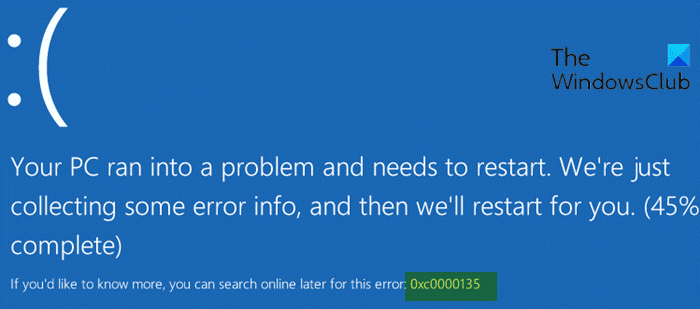
0xC0000135, STATUS_DLL_NOT_FOUND – {Unable To Locate Component} This application has failed to start because %hs was not found. Reinstalling the application might fix this problem.
Windows 11/10のブルースクリーンエラーコード0xc0000135(Blue Screen error code 0xc0000135)は通常、コンピューターとサードパーティプログラムの間に問題または競合がある場合に発生します。多くの場合、.NET (Often)Frameworkを必要とするアプリケーションを実行しようとすると、Windowsはこのエラーをスローします。
その他の考えられる理由は次のとおりです。
- 破損したシステムファイル、
- 廃止されたデバイスドライバー。
- (Incomplete)アプリケーションのインストールが不完全です。
- 保存されたキャッシュ。
0xc0000135ブルースクリーンエラーを修正
この問題が発生した場合は、以下の推奨ソリューションを順不同で試して、問題の解決に役立つかどうかを確認できます。
- ブルースクリーンオンライントラブルシューティング(Blue Screen Online Troubleshooter)を実行する
- スタートアップ修復を実行する
- クリーンブート状態でのトラブルシューティング
- 古いデバイスドライバーを更新する
- SFC/DISMスキャンを実行します
- 最新バージョンの.NETFrameworkをインストールします。
リストされた各ソリューションに関連するプロセスの説明を見てみましょう。
正常にログインできれば、問題ありません。それ以外の場合は 、セーフモードで起動するか(boot into Safe Mode)、[高度なスタートアップオプション]画面(the Advanced Startup options screen)を表示するか 、インストールメディアを使用して起動(use the Installation Media to boot) し、これらの手順を実行できるようにする必要があります。
1]ブルースクリーンオンライントラブルシューターを(Blue Screen Online Troubleshooter)実行(Run)します
BSODエラーを修正する場合は、最初にブルースクリーンオンライントラブルシューティングを実行して、問題が解決するかどうかを確認することをお勧めします。
2]スタートアップ修復を実行します
自動スタートアップ修復(performed the Automatic Startup Repair)を既に実行しているが、問題が解決されていない場合は、 Windows 11/10インストールメディアを使用して自動(Automatic)修復を試すことができます。方法は次のとおりです。
- コンピュータの起動順序(change the boot order)を変更する方法については、PCの製造元に問い合わせてください(またはPCに付属のマニュアルを参照してください)。起動デバイスをUSB(USB)ドライブに変更する必要があります。
- 動作しているPCで、WindowsインストールUSBドライブを作成します(手元にない場合)(create (if you don’t have one handy) a Windows installation USB drive)。LinuxマシンまたはMacコンピューターにアクセスできる場合は、それらにWindowsインストールメディアを作成できます。
- Boot the faulty PC using the Windows 11/10 installation media。
- Windowsセットアップ(Windows Setup)ダイアログボックスが表示されます。
- 時間(Time)と通貨の形式、キーボード(Keyboard)または入力方法、およびインストールする言語を設定します。
- [次へ(Next)]をクリックします。
- 左下隅から[コンピューターの修復]を(Repair your computer)クリックします。
- [オプション(Choose an option)の選択]画面で、[トラブルシューティング(Troubleshoot)]をクリックします。
- [トラブルシューティング](Troubleshoot)画面で[詳細オプション](Advanced Options)をクリックし ます。
- [詳細オプション(Advanced Options)]画面で、[自動修復(Automatic Repair)]をクリックします。
- 画面の指示に従って、自動修復(Automatic Repair)を完了します。
完了したら、インストールメディアを取り出して再起動し、0xc0000135ブルースクリーンエラー(0xc0000135 Blue Screen error)が再度表示されるかどうかを確認します。もしそうなら、次の解決策を試してください。
3]クリーンブート状態でのトラブルシューティング
コンピュータ上に存在または実行されている不要なシステムおよびキャッシュファイル、プロセス、サービスがこのエラーを引き起こす可能性があります。クリーンブート(Clean Boot)は(Clean Boot is performed)、最小限のドライバーとスタートアッププログラムのセットを使用してWindowsを起動するために実行されます。Windows 11/10でプログラムを実行するときに発生するソフトウェアの競合を排除できます。
4]古いデバイスドライバーを更新する
場合によっては、このBSODエラーは、WindowsUpdateのインストール後に他のエラーと同様に表示されます(Windows)。この場合、デバイスドライバーの1つがWindows 11/10の新しいバージョン/ビルドでサポートされなくなっている可能性があります。したがって、ドライバを更新する必要があります。
デバイスマネージャーを使用してドライバーを手動で更新する(update your drivers manually via the Device Manager)か、WindowsUpdateの[オプションの更新](get the driver updates on the Optional Updates)セクションでドライバーの更新を取得できます(Windows Update)。ドライバーの最新バージョンは(download the latest version of the driver) 、製造元のWebサイトからダウンロードできます。
5] SFC/DISMスキャンを実行します
破損(Corrupt)したシステムファイルは、このBSODエラーを引き起こす可能性があります。SFCスキャンを実行して、それが役立つかどうかを確認できます。そうでない場合は、DISMスキャンを実行して確認してください。
6]最新バージョンの.NETFrameworkをインストールします(.NET Framework)
まれにしか発生しませんが、 Windows 10(Windows 10)でのこのBSODエラーは、古いバージョンの(outdated version of the .NET Framework).NETFrameworkによっても引き起こされる可能性があります。
以下をせよ:
- Windows key + Rを押して、[実行]ダイアログを呼び出します。
- [実行]ダイアログボックスで、
appwiz.cplEnterキーを押して入力し、[プログラムと機能( Programs and Features )]アプレットを開きます。 - 表示されるウィンドウで、 .NETFramework(.NET Framework)に関連付けられているファイルまたはフォームを探します。
- (Remove)重複ファイルを右クリックして[ アンインストール]を選択し、重複ファイルを(Uninstall)削除します。
- 次に、Microsoftの公式Webサイトにアクセスし、最新バージョンの.NETFrameworkをダウンロードしてインストールします。
- ダウンロード後、.NET Frameworkをインストールし、コンピューターを再起動します。
これらのソリューションのいずれかがあなたのために働くはずです!
Related posts
Windows 10のFix 0xc0000142 Blue Screen error
Fix Klif.sys Blue Screen error Windows 10
Windows 10のFix intelppm.sys Blue Screen error
Windows 11/10のFix REFS_FILE_SYSTEM Blue Screen error
Windows 11/10上のFix EXFAT FILE SYSTEM(volmgr.sys)BSOD error
Fix Ntfs.sys Windows 10でBSOD Errorに失敗しました
Fix APC_INDEX_MISMATCH Stop Error Fix APC_INDEX_MISMATCH Stop Error
Windows 11/10でDeath errorのFix hardlock.sys Blue Screen
Fix PAGE_FAULT_IN_NONPAGED_AREA 0x00000050エラー
Windows 10にSESSION_HAS_VALID_POOL_ON_EXIT Blue Screen
Fix Windows 10のwin32kfull.sys Blue Screen error
Fix HYPERVISOR_ERROR Blue Screen Windows 10
Windows 10のFix USBXHCI.sys Blue Screen error
Fix CACHE_MANAGER Blue Screen Windows 10
Fix c000021A Fatal System Error Windows 10
Fix Storport.sys BSOD Windows 10のエラー
Windows 11/10のFix PFN_LIST_CORRUPT error
Fix TIMER_OR_DPC_INVALID Blue Screen Windows 10
Fix FAT FILE SYSTEM(fastfat.sys)Blue Screen Windows 10
Fix VIDEO_DXGKRNL_FATAL_ERROR Windows 11/10
